需提前准备的工具:HBuilder X ,微信开发者工具
一、申请微信小程序账号
登录小程序官网,如已有账号,则直接登录。
无账号,申请完账号后,进入账号填写相关信息,获取appId。

获取appId:【开发-开发管理-开发设置】
二、在HBuilder X 中新建小程序模板
【文件】-【新建】-【项目】:
点击【manifest.json】,将微信小程序的配置信息填好:
小程序可能太大,需要开启压缩。
图片太大时,可使用熊猫压缩减少图片颜色数量
三、在【微信开发者工具】中配置信息,与HBuilder建立关联
打开【微信开发者工具】-【设置】:
将服务端口打开:
四、HBuilder中调试、发行【微信小程序】
无论是调试还是发行,请确保没打开多个【微信开发者工具】客户端,否则会出现白屏
以上步骤完成后,首先在【运行】-【运行设置】中,将【微信开发者工具】的安装路径配置好,请具体到以下格式:
在HBuilder中点击【运行】-【运行到小程序模拟器】-【微信开发者工具】:
运行成功则会出现以下界面:
在HBuilder中修改代码会同步编译到微信开发者工具:

调试工作可在以上工具提供的控制台中【调试器】开展。
如果调试工作完成,进入提测或者上线阶段,可点击HBuilder中【发行】-【小程序-微信】:

在【微信开发者工具】成功挂起,且正常展示,点击【上传】:
打开【小程序管理平台】,点击【管理】-【版本管理】:
在此处,可看到三种版本,其中刚上传的是开发版本:
点击“体验版”,可生成二维码,用自己的微信平台管理账号扫码,可进行线上体验。
如需分享给他人体验,则可在【管理】-【成员管理】中添加“体验成员”才能体验功能。
以上完成了完整的【注册】—【发布测试】,以下则是发布生产。
五、发布线上
打开微信网页,配置服务器域名,也就是需要绑定接口需要是https协议(否则小程序到时无法发起请求)
【开发管理-开发设置-服务器域名】
提交审核:【管理-版本管理】,首次发布需要填写隐私设置

等待腾讯人员审核,一般是一天时间内。文章来源:https://www.toymoban.com/news/detail-737054.html
审核通过后,可在【审核版本】中申请发布。文章来源地址https://www.toymoban.com/news/detail-737054.html
到了这里,关于UNI-APP开发微信小程序的基本流程的文章就介绍完了。如果您还想了解更多内容,请在右上角搜索TOY模板网以前的文章或继续浏览下面的相关文章,希望大家以后多多支持TOY模板网!








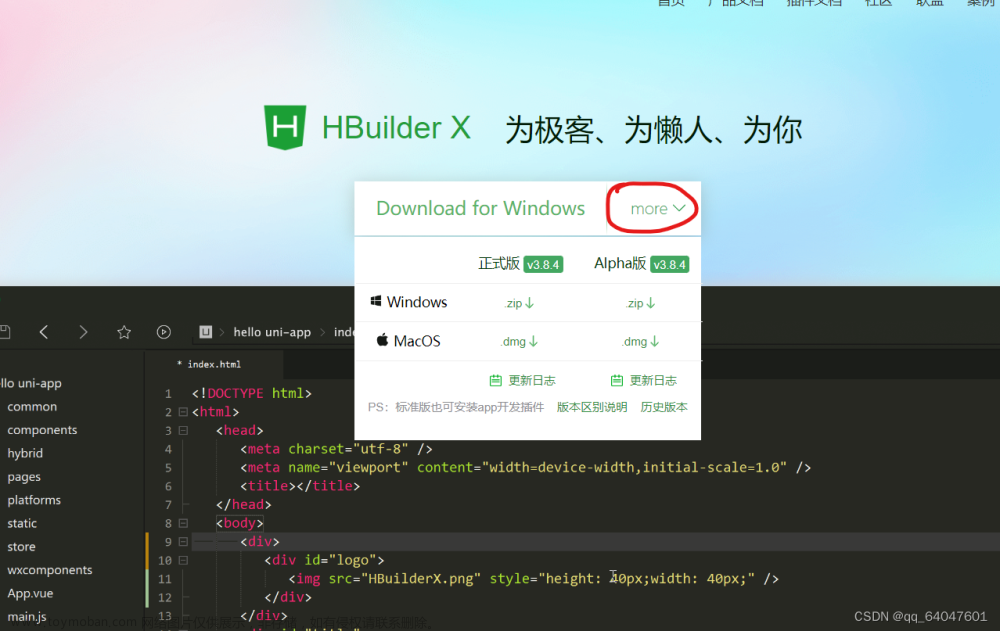
![uni-app开发微信小程序的报错[渲染层错误]排查及解决](https://imgs.yssmx.com/Uploads/2024/02/744951-1.png)



